-÷итатник
ћќЋ»“¬ј. - (28)
ћќЋ»“¬ј - музыкальна€ открытка Ћорик —ери€ сообщений "ћузыка": „асть 1 ...
—хема. - (0)—хемы от Schamada/ћарт 2019
–ецепты на праздник! - (0)–ецепты на 14 феврал€ и на любой праздник! –ецепты на 14 феврал€ ...
¬кусн€тина. - (0)¬кусн€тина - є1 2019 - Ћучшие рецепты дл€ вас ∆урнал «¬кусн€тина» расскажет и пока...
“арталетки закусочные. - (0)“арталетки закусочные : 7 рецептов! 1. “арталетки закусочные “арталетки-15 шт. —ыр плавл.(д...
-ћетки
афоризмы. бродилка от любаши к. бродилка. здоровье. интересно. клипарт. клипарт. фотошоп. кулинари€. мои рамочки. мо€ рамочка. музыка музыка. музыка.плейлист. музыкальна€ открытка. плейлист. поздравление. полезное. притча. религи€. стихи стихи а.ахматовой. стихи а.крайнова. стихи в.бородай. стихи в.варкентина. стихи и.евтеева. стихи и.самариной-лабиринт. стихи л.рубальской. стихи л.шошиной. стихи м.бойковой. стихи м.есениной. стихи п.давыдова. стихи т.лавровой. стихи т.нежельской. стихи э.асадова. стихи эндрю фриз. стихи ю.егорова(сказоч-ника). стихи. схемка. схемки. урок от ларисы. урок от любаши к. урок фотошоп. урок. уроки от ларисы. уроки фотошоп. уроки. фильм. фильмы. фоны. фотошоп.
-–убрики
- —тихи любимых авторов. (69)
- «доровье (45)
- "«вЄзды" (7)
- ÷итаты (3)
- ёмор (2)
- Ѕродилки от Ћюбаши . (64)
- ¬идео-ролики. (13)
- »стори€, победа. (14)
- улинари€. (219)
- ћузыка. (98)
- ѕлейлисты (51)
- ѕоэзи€ (105)
- ѕритчи. (15)
- –амочки. (31)
- –елиги€. (10)
- —тихи друзей. (80)
- ”роки от Ћарисы. (83)
- ”роки. (37)
- ‘отошоп. (60)
-ѕоиск по дневнику
-ѕодписка по e-mail
-ƒрузь€
ƒрузь€ оффлайн ого давно нет? ого добавить?
_Lyubasha_K_
Alina_Mix
BARGUZIN
D_NaTa
Ek_Budanova
Galina90
ilyaevteev
inyan
IVANNA_ALAYA
LEDY_ANGEL
Li-Day
Liudmila_Sceglova
Ludmila_Bender
lyusya_kokorina
Olga_S-M
Sanjey
Surge_Blavat
SvetlanaT
tinaklimowa
val-boroday
ValeZ
јлевтина_—ерова
јлександра_‘илатова
јлици€_√адовска€
јлла_—тудентова
баргузин_12
¬аша_“јЌя_идуща€_по_—удьбе
¬ера-»вушка
¬≈“≈–__ѕ≈–≈ћ≈Ќ
¬иктор_¬аркентин
√алина_ѕархоменко
≈горова_“ан€
»Ќќ_»_¬—≈_ќ_Ќ≈ћ
охан_ќльга
–ј—ќ“ј_«ƒќ–ќ¬№я
Ћариса_√урь€нова
ћамедыч
Ќј“јЋ»я11
Ќаталь€_¬еличко
Ќаталь€_ ост€нова
Ќина_√уревич
Ќовостной_листок
ѕетрович61
ѕрофессор_—елезнЄв
—имонова_√алина
“оп_ћенеджер
Ўадрина_√алина
Ёмблема_любви
Ё–» ј__—
ёл€_Ћинд
-ѕосто€нные читатели
-—ообщества
”частник сообществ
(¬сего в списке: 1)
÷арство_ улинарии
„итатель сообществ
(¬сего в списке: 1)
ћир_клипарта
¬ыбрана рубрика ”роки от Ћарисы..
ƒругие рубрики в этом дневнике: ёмор(2), ÷итаты(3), ‘отошоп.(60), ”роки.(37), —тихи любимых авторов.(69), —тихи друзей.(80), –елиги€.(10), –амочки.(31), ѕритчи.(15), ѕоэзи€(105), ћузыка.(98), улинари€.(219), »стори€, победа.(14), «доровье(45), ¬идео-ролики.(13), Ѕродилки от Ћюбаши .(64), "«вЄзды"(7)
ƒругие рубрики в этом дневнике: ёмор(2), ÷итаты(3), ‘отошоп.(60), ”роки.(37), —тихи любимых авторов.(69), —тихи друзей.(80), –елиги€.(10), –амочки.(31), ѕритчи.(15), ѕоэзи€(105), ћузыка.(98), улинари€.(219), »стори€, победа.(14), «доровье(45), ¬идео-ролики.(13), Ѕродилки от Ћюбаши .(64), "«вЄзды"(7)
ак убрать чЄрный верх у плейлиста.... |
Ёто цитата сообщени€ Ћариса_√урь€нова [ѕрочитать целиком + ¬ свой цитатник или сообщество!]
ак убрать черный верх у плейлиста...
ак убрать черный верх у плейлиста...
¬чера об этом мен€ спросила mimozochka, а потом сама же мне и рассказала, как это сделать
mimozochka, а потом сама же мне и рассказала, как это сделать
¬от так выгл€дит плейлист с ѕривет!–у

» получим вот такой плейлист без черного верха:
дл€ вас Ћариса √урь€нова
¬чера об этом мен€ спросила
¬от так выгл€дит плейлист с ѕривет!–у

» получим вот такой плейлист без черного верха:
дл€ вас Ћариса √урь€нова
—ери€ сообщений "* ѕам€тка начинающему блогеру":
„асть 1 - ќбновить/”далить драйвер
„асть 2 - ак пронумеровать свой блог или постранична€ бродилка
...
„асть 54 - ак избавитьс€ от удаленных дневников?
„асть 55 - ак избавитьс€ от непри€тных гостей?
„асть 56 - ак убрать черный верх у плейлиста...
„асть 57 - ак подписать анимационную картинку без ‘Ў
„асть 58 - —делать бесшовные фоны? Ћегко...
...
„асть 71 - ак переносить посты с ћейла на Ћи–у.
„асть 72 - HTML шпаргалка
„асть 73 - ак установить глобус-информер на свою страничку
ћетки: ”рок от Ћарисы. |
"—нежно-зимние" уроки. |
Ёто цитата сообщени€ Ћариса_√урь€нова [ѕрочитать целиком + ¬ свой цитатник или сообщество!]
"—нежно-зимние" уроки
ƒелаем заснеженный текст
«анесенный шрифт
Ўрифт новогодний
ак сделать заснеженную рамку в ‘Ў
исти дл€ ‘Ў "—нежинки"
—тили дл€ ‘Ў "«имние"
Ёкшен "«амороженный текст"
Ёкшен "«аснеженный текст"
Ёкшен "—нежный шар"
‘оны новогодние
Ќовогодние куколки
Ќовогодние уголки
Ќовогодние девушки
Ќовогодние елки с кодами
липарт "Ќовый год"
Ќовогодний клипарт / ƒедушка ћороз (очень много)
”роки Photoshop: Ќеобычна€ новогодн€€ открытка
Ќовогодние музыкальные открытки
Ќовогодние смайлики с кодами
»з лета в зиму - ”рок ‘Ў
ѕадающий снег - видеоурок
ƒелаем в ‘Ў новогодние игрушки
«имние эффекты плагином јльен —кин
ƒелаем снег глиттерами
ƒелаем снег с плагином VDL Adrenaline - Snowflakes
”рок от ќльги Ѕор:—еребритс€ снег на ветках....
”рок ‘Ў "ѕлавна€ анимаци€ снега"
—негопад с помощью фильтра Alien Skin_Xenofex 2
”рок ‘Ў - ”крашаем елочку
”рок ‘Ў "ќткрытка - Ќовогодние звЄзды"
«анесенный шрифт
Ўрифт новогодний
ак сделать заснеженную рамку в ‘Ў
исти дл€ ‘Ў "—нежинки"
—тили дл€ ‘Ў "«имние"
Ёкшен "«амороженный текст"
Ёкшен "«аснеженный текст"
Ёкшен "—нежный шар"
‘оны новогодние
Ќовогодние куколки
Ќовогодние уголки
Ќовогодние девушки
Ќовогодние елки с кодами
липарт "Ќовый год"
Ќовогодний клипарт / ƒедушка ћороз (очень много)
”роки Photoshop: Ќеобычна€ новогодн€€ открытка
Ќовогодние музыкальные открытки
Ќовогодние смайлики с кодами
»з лета в зиму - ”рок ‘Ў
ѕадающий снег - видеоурок
ƒелаем в ‘Ў новогодние игрушки
«имние эффекты плагином јльен —кин
ƒелаем снег глиттерами
ƒелаем снег с плагином VDL Adrenaline - Snowflakes
”рок от ќльги Ѕор:—еребритс€ снег на ветках....
”рок ‘Ў "ѕлавна€ анимаци€ снега"
—негопад с помощью фильтра Alien Skin_Xenofex 2
”рок ‘Ў - ”крашаем елочку
”рок ‘Ў "ќткрытка - Ќовогодние звЄзды"
—ери€ сообщений "Ќа Ќовый год":
„асть 1 - ”роки фотошоп. 34 зимних спецэффекта
„асть 2 - ќЅя«ј“≈Ћ№Ќќ≈ ЅЋёƒќ Ќј Ќќ¬џ… √ќƒ
...
„асть 15 - ћо€ рамка "— Ќовым годом"
„асть 16 - ”рок фотошопа из Ћета в «иму
„асть 17 - "—нежно-зимние" уроки
ћетки: ”роки от Ћарисы. |
ак освободить место на диске. |
Ёто цитата сообщени€ Ћариса_√урь€нова [ѕрочитать целиком + ¬ свой цитатник или сообщество!]
ак освободить место на диске
ћетки: ”рок от Ћарисы. |
Ёффект движени€ в фотошопе. |
Ёто цитата сообщени€ Ћариса_√урь€нова [ѕрочитать целиком + ¬ свой цитатник или сообщество!]
Ёффект движени€ в фотошопе
Ёффект движени€ в фотошопе можно выполнить нескольким способами. ¬ этом уроке анимаци€ движени€ сделана с использованием фильтра ѕластика. ѕолучилс€ очень зан€тный эффект.

»так, возьмем фотографию с очаровательными собачками и начнем создавать анимацию.
1-‘айл открыть.

2-Cлой в окне слоев разблокировать. ѕросто перетащите "замочек" в корзину.
“еперь нужно сделать две копии нижнего сло€.
3-—лой- создать дубликат сло€. » еще - создать дубликат. ¬ окне слоев теперь три сло€.
4-јктивировать средний слой (кликнуть по нему в окне слоев). ј на верхнем отключить глазок, кликнув по глазку.
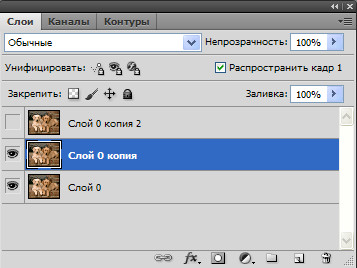
5-‘ильтр-пластика. ¬ окне фильтра выбрать инструмент "скручивание по часовой стрелке" , размер кисти 200.(” ¬ас может быть другой размер, кисть должна быть така€, чтобы в нее входила область трансформировани€).
, размер кисти 200.(” ¬ас может быть другой размер, кисть должна быть така€, чтобы в нее входила область трансформировани€).

Ќавести кисть на морду собаки и нажать на левую кнопку мыши, если результат не устроит, кликните по полоске "восстановить все" и повторите попытку и ok. «атем перейти к следующему слою.
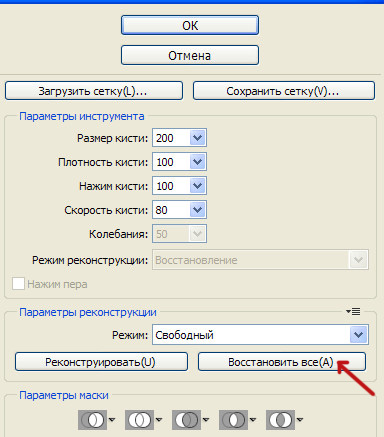
6-јктивировать верхний слой и включить на нем глазок (кликнуть по месту, где был глазок). Ќа этом слое будем делать движение дл€ другой собаки.

7-‘ильтр-пластика. ¬ыбрать инструмент "деформаци€" , размер кисти 80.
, размер кисти 80.
Ќавести на нос второй собаки и, нажав на мышку, сдвинуть немного вверх. ≈сли результат понравилс€, то нажать ok.

Ќаверное, ¬ы заметили, что вместе с поворотом головы собаки смещаетс€ и фон возле нее.

ј фон должен быть неподвижный. „асть неподвижного фона возьмем с нижнего сло€.
8-јктивировать нижний слой.
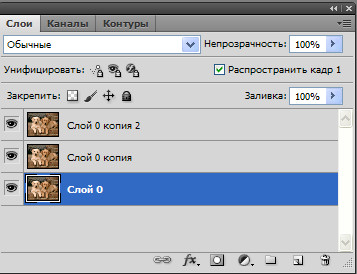
9- Ќа панели инструментов выбрать "перо" и аккуратно выделить часть фона возле головы собаки.(¬ыделить можно и инструментом лассо, если хорошо им владеете).
и аккуратно выделить часть фона возле головы собаки.(¬ыделить можно и инструментом лассо, если хорошо им владеете).

ак только контур соединитс€, он примет такой вид:

10-¬ окне слоев кликнуть по слову "контур". «атем правой кнопкой мыши- по области "рабочий контур" и выбрать "образовать выделенную область", в по€вившемс€ поставить окне радиус растушевки -0, и нажать "ok"
Ќа картинке по€витс€ выделение, которое нужно поместить на новый слой.
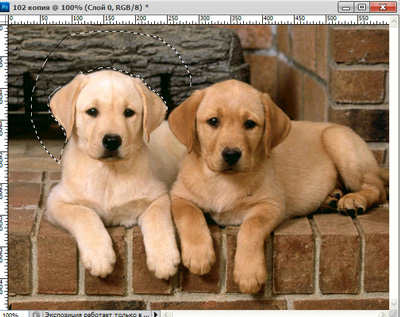
11-—лой-новый-скопировать на новый слой.
12-¬ окне слоев захватить мышкой этот слой и, не отпуска€ левой кнопки мыши, переместить его на самый верх. “еперь фон будет неподвижен.
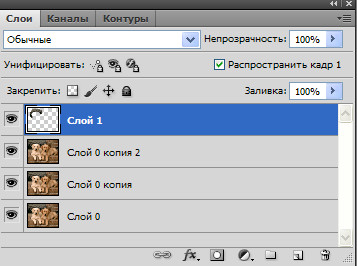
ѕерейдем к анимации .
13-¬ окне анимации поставить на первом кадре врем€ 0,2 сек и сделать 4 копии кадра, нажима€ на значок копировани€.
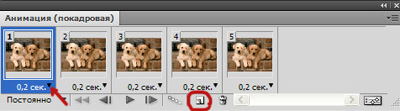
14-¬ окне анимации кликнуть по первому кадру. ѕерейти в окно слоев.
15-¬ окне слоев у нас четыре сло€. ќтключить глазок (кликнуть по глазку) на втором слое и на третьем.
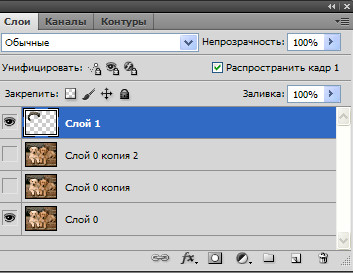
16-¬ окне анимации кликнуть по второму кадру,
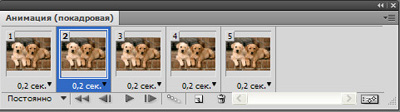
а в окне слоев включить глазок на втором слое.

17 -¬ окне анимации кликнуть по третьему кадру, а в окне слоев включить глазок на третьем слое и отключить на втором.
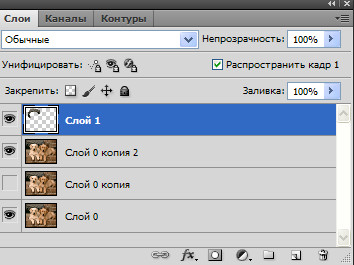
18-¬ окне анимации кликнуть по четвертому кадру, а в окне слоев отключить глазок на третьем слое.
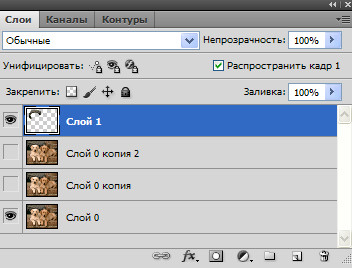
19-¬ окне анимации кликнуть по п€тому кадру, а в окне слоев включить глазок на третьем слое .
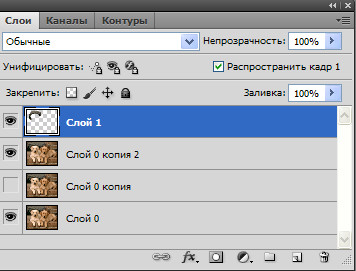
20-¬ окне анимации поставить врем€ на первом кадре 0,5 сек а на втором кадре 1 сек и включить пуск.
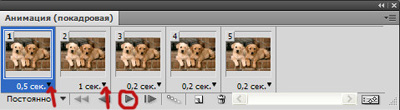
ѕолучилась вот така€ забавна€ анимаци€ движени€.

21-‘айл-сохранить дл€ Web и устройств ( в gif).
»сточник

»так, возьмем фотографию с очаровательными собачками и начнем создавать анимацию.
1-‘айл открыть.

2-Cлой в окне слоев разблокировать. ѕросто перетащите "замочек" в корзину.
“еперь нужно сделать две копии нижнего сло€.
3-—лой- создать дубликат сло€. » еще - создать дубликат. ¬ окне слоев теперь три сло€.
4-јктивировать средний слой (кликнуть по нему в окне слоев). ј на верхнем отключить глазок, кликнув по глазку.
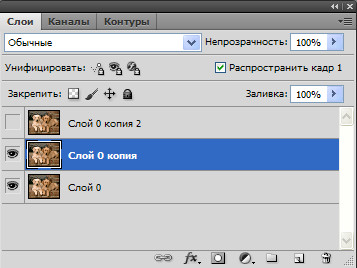
5-‘ильтр-пластика. ¬ окне фильтра выбрать инструмент "скручивание по часовой стрелке"

Ќавести кисть на морду собаки и нажать на левую кнопку мыши, если результат не устроит, кликните по полоске "восстановить все" и повторите попытку и ok. «атем перейти к следующему слою.
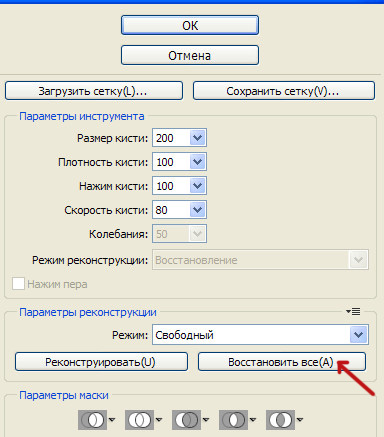
6-јктивировать верхний слой и включить на нем глазок (кликнуть по месту, где был глазок). Ќа этом слое будем делать движение дл€ другой собаки.

7-‘ильтр-пластика. ¬ыбрать инструмент "деформаци€"
Ќавести на нос второй собаки и, нажав на мышку, сдвинуть немного вверх. ≈сли результат понравилс€, то нажать ok.

Ќаверное, ¬ы заметили, что вместе с поворотом головы собаки смещаетс€ и фон возле нее.

ј фон должен быть неподвижный. „асть неподвижного фона возьмем с нижнего сло€.
8-јктивировать нижний слой.
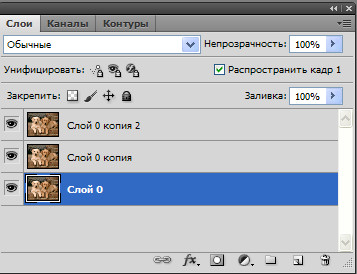
9- Ќа панели инструментов выбрать "перо"

ак только контур соединитс€, он примет такой вид:

10-¬ окне слоев кликнуть по слову "контур". «атем правой кнопкой мыши- по области "рабочий контур" и выбрать "образовать выделенную область", в по€вившемс€ поставить окне радиус растушевки -0, и нажать "ok"
Ќа картинке по€витс€ выделение, которое нужно поместить на новый слой.
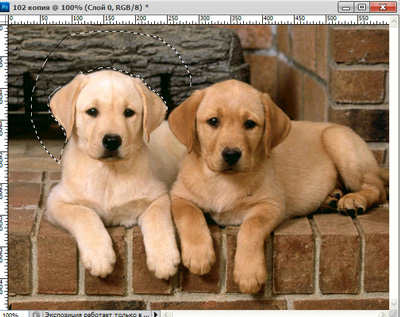
11-—лой-новый-скопировать на новый слой.
12-¬ окне слоев захватить мышкой этот слой и, не отпуска€ левой кнопки мыши, переместить его на самый верх. “еперь фон будет неподвижен.
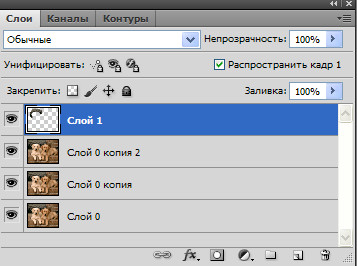
ѕерейдем к анимации .
13-¬ окне анимации поставить на первом кадре врем€ 0,2 сек и сделать 4 копии кадра, нажима€ на значок копировани€.
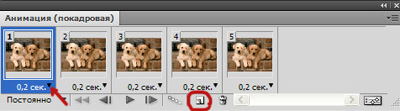
14-¬ окне анимации кликнуть по первому кадру. ѕерейти в окно слоев.
15-¬ окне слоев у нас четыре сло€. ќтключить глазок (кликнуть по глазку) на втором слое и на третьем.
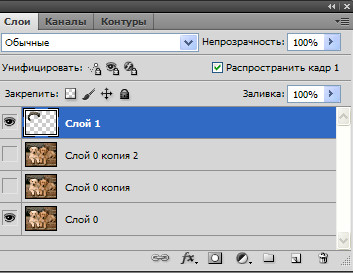
16-¬ окне анимации кликнуть по второму кадру,
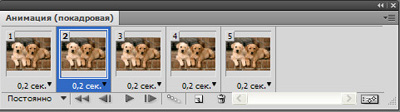
а в окне слоев включить глазок на втором слое.

17 -¬ окне анимации кликнуть по третьему кадру, а в окне слоев включить глазок на третьем слое и отключить на втором.
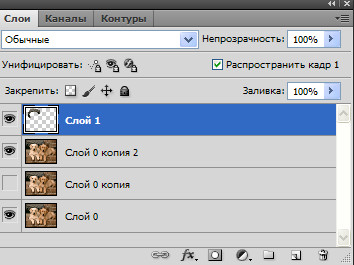
18-¬ окне анимации кликнуть по четвертому кадру, а в окне слоев отключить глазок на третьем слое.
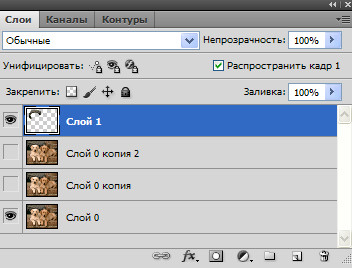
19-¬ окне анимации кликнуть по п€тому кадру, а в окне слоев включить глазок на третьем слое .
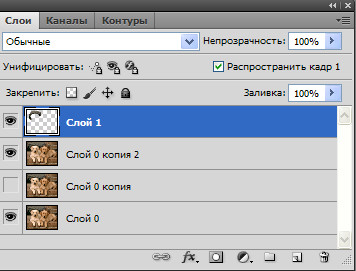
20-¬ окне анимации поставить врем€ на первом кадре 0,5 сек а на втором кадре 1 сек и включить пуск.
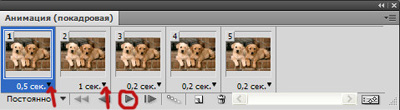
ѕолучилась вот така€ забавна€ анимаци€ движени€.

21-‘айл-сохранить дл€ Web и устройств ( в gif).
»сточник
—ери€ сообщений "* јнимаци€":
„асть 1 - Ѕлест€шки с помощью фильтра Lens Flare (Ѕлик)
„асть 2 - ¬олшебна€ ручка
...
„асть 5 - Ўумы.
„асть 6 - ѕредновогодний урок фотошопа "јнимаци€ шампанского" от Ќадежды √орской.
„асть 7 - Ёффект движени€ в фотошопе
ћетки: ‘отошоп. ”роки от Ћарисы. |
"¬ечный" таймер - ƒо Ќового √ода осталось.... |
Ёто цитата сообщени€ Ћариса_√урь€нова [ѕрочитать целиком + ¬ свой цитатник или сообщество!]
"¬ечный" таймер - ƒо Ќового года осталось...
”–ќ «ƒ≈—№
и без музыки
и без музыки
—ери€ сообщений "* “аймеры обратного отсчета":
„асть 1 - ћой первый таймер обратного отсчета даты "ƒо Ќового года осталось..."
„асть 2 - "¬ечный" таймер - ƒо Ќового года осталось...
ћетки: ”роки от Ћарисы. |
‘леш-материал - „ашки разные. |
Ёто цитата сообщени€ Ћариса_√урь€нова [ѕрочитать целиком + ¬ свой цитатник или сообщество!]
‘леш-материал - „ашки разные
http://www.msieflash.com/xx/18/pdx30.swf
http://www.msieflash.com/xx/18/pdx33.swf
http://www.msieflash.com/xx/18/pdx09.swf
http://www.msieflash.com/xx/18/pdx32.swf
http://www.msieflash.com/xx/18/pdx36.swf
http://www.msieflash.com/xx/18/pdx28.swf
http://www.msieflash.com/xx/18/pdx11.swf
http://www.msieflash.com/xx/18/pdx19.swf
http://www.msieflash.com/xx/18/pdx36.swf
«десь даны только јƒ–≈—ј флешек. „тобы увидеть флешку в дневнике, этот адрес надо поместить в формулу:
[flash=500,500,јƒ–≈— ‘Ћ≈Ў »]
и получим вот так
дл€ вас Ћариса √урь€нова
http://www.msieflash.com/xx/18/pdx33.swf
http://www.msieflash.com/xx/18/pdx09.swf
http://www.msieflash.com/xx/18/pdx32.swf
http://www.msieflash.com/xx/18/pdx36.swf
http://www.msieflash.com/xx/18/pdx28.swf
http://www.msieflash.com/xx/18/pdx11.swf
http://www.msieflash.com/xx/18/pdx19.swf
http://www.msieflash.com/xx/18/pdx36.swf
«десь даны только јƒ–≈—ј флешек. „тобы увидеть флешку в дневнике, этот адрес надо поместить в формулу:
[flash=500,500,јƒ–≈— ‘Ћ≈Ў »]
и получим вот так
дл€ вас Ћариса √урь€нова
—ери€ сообщений "* ‘леш-материал":
„асть 1 - Flash эффекты
„асть 2 - FLASH —¬≈„»
...
„асть 42 - ќсенний листопад - флеш-материал
„асть 43 - ѕчелки, птицы и Ќовый год....- флеш-материал
„асть 44 - ‘леш-материал - „ашки разные
„асть 45 - ‘леш-материал "ѕрирода" с уроком - ак пользоватьс€ ссылками на флешку
ћетки: ‘лешки. ”роки от Ћарисы. |
‘леш-материал "ѕтички разные". |
Ёто цитата сообщени€ Ћариса_√урь€нова [ѕрочитать целиком + ¬ свой цитатник или сообщество!]
‘леш-материал "ѕтички разные"
«десь даны только јƒ–≈—ј флешек.
„тобы увидеть флешку в дневнике, этот адрес надо поместить в формулу:
[flash=500,500,јƒ–≈— ‘Ћ≈Ў »]
и получим вот так
http://www.msieflash.com/xx/1/tun550.swf
—мотрим далее...
„тобы увидеть флешку в дневнике, этот адрес надо поместить в формулу:
[flash=500,500,јƒ–≈— ‘Ћ≈Ў »]
и получим вот так
http://www.msieflash.com/xx/1/tun550.swf
ћетки: ‘лешки. ”роки от Ћарисы. |
ƒелаем загогулину в ‘отошопе. |
Ёто цитата сообщени€ Ћариса_√урь€нова [ѕрочитать целиком + ¬ свой цитатник или сообщество!]
ƒелаем загогулину в ‘отошопе

ѕјћя“ ј Ќј„»Ќјёў»ћ ‘ќ“ќЎќѕѕ≈–јћ
ƒелаем загогулину в ‘отошопе
ќчень € люблю вс€кие загогулины, сегодн€ будем делать такую в ‘Ў.
”рок дл€ орел

ƒл€ этого нам нужны следующие фильтры:
Eye Candy Impact 5 - Extrude
Flaming Pear - Flexify 2
AAA Frames - Foto Frame
¬се эти фильтры устанавливаютс€ в ‘Ў одинаково. ¬от “ј
» еще понадобитс€ маска
(кликабельно до натурального размера)

“еперь откроем ‘Ў и создадим новый файл - ‘айл - создать










ѕрименим к слою фильтр Alien Skin Eye Candy Impact 5 - Extrude


“еперь применим фильтр - Flaming Pear - Flexify 2









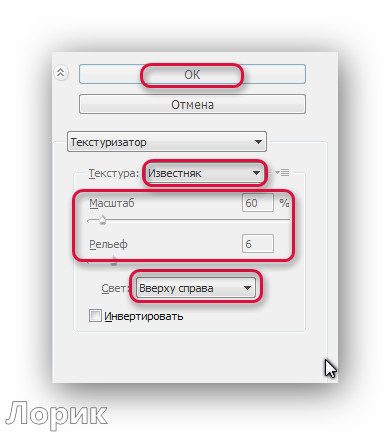
“еперь применим фильтр - AAAFrames - Foto Frame




Ќадеюсь, у вас все получилось. Ћучшее спасибо дл€ мен€ - это ваши работы. ”дачи!
дл€ вас Ћариса √урь€нова

ѕјћя“ ј Ќј„»Ќјёў»ћ ‘ќ“ќЎќѕѕ≈–јћ
ќчень € люблю вс€кие загогулины, сегодн€ будем делать такую в ‘Ў.
”рок дл€ орел

ƒл€ этого нам нужны следующие фильтры:
Eye Candy Impact 5 - Extrude
Flaming Pear - Flexify 2
AAA Frames - Foto Frame
¬се эти фильтры устанавливаютс€ в ‘Ў одинаково. ¬от “ј
» еще понадобитс€ маска
(кликабельно до натурального размера)

“еперь откроем ‘Ў и создадим новый файл - ‘айл - создать










ѕрименим к слою фильтр Alien Skin Eye Candy Impact 5 - Extrude


“еперь применим фильтр - Flaming Pear - Flexify 2









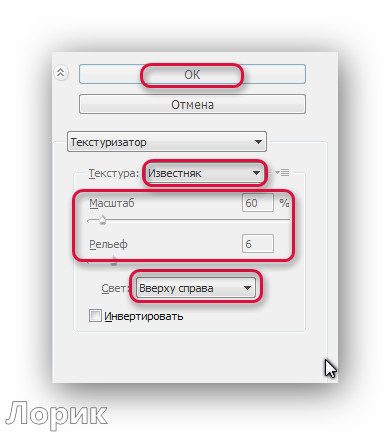
“еперь применим фильтр - AAAFrames - Foto Frame




Ќадеюсь, у вас все получилось. Ћучшее спасибо дл€ мен€ - это ваши работы. ”дачи!
дл€ вас Ћариса √урь€нова
—ери€ сообщений "* ƒелаем коллаж":
„асть 1 - ƒ≈Ћј≈ћ ќЋЋј∆ (”–ќ ƒЋя Ќј„»Ќјёў»’)
„асть 2 - ќЅЏ≈ћЌјя 3D —ѕ»–јЋ№ - ƒ≈Ћј≈ћ ќЋЋј∆ ¬ ‘Ў
...
„асть 28 - ƒелаем коллаж в ‘Ў - урок дл€ начинающих
„асть 29 - ƒелаем коллаж в ‘Ў
„асть 30 - ƒелаем загогулину в ‘отошопе
„асть 31 - ƒ≈Ћј≈ћ ќЋЋј∆
„асть 32 - ƒ≈Ћј≈ћ ќЋЋј∆ - урок дл€ начинающих
„асть 33 - ƒелаем коллаж - урок дл€ ‘Ў дл€ начинающих
„асть 34 - ƒелаем коллаж в ‘Ў
„асть 35 - ћои уроки дл€ начинающих в ‘Ў - делаем коллаж
ћетки: ‘отошоп. ”рок от Ћарисы. |
онструктор флеш-плееров. |
Ёто цитата сообщени€ Ћариса_√урь€нова [ѕрочитать целиком + ¬ свой цитатник или сообщество!]
онструктор флеш-плееров
Ќе умеете работать в флеш-программах? ј сделать флеш-плеер со своей музыкой хочетс€...)))
Ќе беда... Ќа помощь придет ќЌ—“–” “ќ– ‘Ћ≈Ў-ѕЋ≈≈–ќ¬
¬от такие флеш-плееры со своей музыкой € сделала буквально за две минуты:
ак работать в конструкторе?
Ќе беда... Ќа помощь придет ќЌ—“–” “ќ– ‘Ћ≈Ў-ѕЋ≈≈–ќ¬
¬от такие флеш-плееры со своей музыкой € сделала буквально за две минуты:
ћетки: ”рок от Ћарисы. |
ƒелаем коллаж в ‘Ў. |
Ёто цитата сообщени€ Ћариса_√урь€нова [ѕрочитать целиком + ¬ свой цитатник или сообщество!]
ƒелаем коллаж в ‘отошопе

ƒ≈Ћј≈ћ ќЋЋј∆ ¬ ‘Ў
ƒелаем коллаж в ‘отошопе
ѕо просьбам ѕ„ рассказываю, как сделать такой коллаж в ‘Ў

‘ильтры, которые нам понадоб€тс€:
Italian_editor
DSB flux
FilterFactory-J
—оздали в ‘Ў новый файл размером 800х600 пкс на прозрачном фоне






















–асставим на коллаже наш клипарт, не забыва€ про “ень











ѕодпишем коллаж. Ќу, вот и все. Ќадеюсь, у вас все получилось. ”дачи!

дл€ вас Ћариса √урь€нова

ƒ≈Ћј≈ћ ќЋЋј∆ ¬ ‘Ў
ѕо просьбам ѕ„ рассказываю, как сделать такой коллаж в ‘Ў

‘ильтры, которые нам понадоб€тс€:
Italian_editor
DSB flux
FilterFactory-J
—оздали в ‘Ў новый файл размером 800х600 пкс на прозрачном фоне






















–асставим на коллаже наш клипарт, не забыва€ про “ень











ѕодпишем коллаж. Ќу, вот и все. Ќадеюсь, у вас все получилось. ”дачи!

дл€ вас Ћариса √урь€нова
—ери€ сообщений "* ƒелаем коллаж":
„асть 1 - ƒ≈Ћј≈ћ ќЋЋј∆ (”–ќ ƒЋя Ќј„»Ќјёў»’)
„асть 2 - ќЅЏ≈ћЌјя 3D —ѕ»–јЋ№ - ƒ≈Ћј≈ћ ќЋЋј∆ ¬ ‘Ў
...
„асть 29 - ƒелаем коллаж в ‘Ў
„асть 30 - ƒелаем загогулину в ‘отошопе
„асть 31 - ƒелаем коллаж в ‘отошопе
„асть 32 - ƒ≈Ћј≈ћ ќЋЋј∆
„асть 33 - ƒ≈Ћј≈ћ ќЋЋј∆ - урок дл€ начинающих
„асть 34 - ƒелаем коллаж - урок дл€ ‘Ў дл€ начинающих
„асть 35 - ƒелаем коллаж в ‘Ў
„асть 36 - ћои уроки дл€ начинающих в ‘Ў - делаем коллаж
ћетки: ”рок от Ћарисы. |
ѕроверка безопасности вашего компьютера. |
Ёто цитата сообщени€ Ћариса_√урь€нова [ѕрочитать целиком + ¬ свой цитатник или сообщество!]
ѕроверка безопасности вашего компьютера
System Explorer Portable - портативна€ программа, котора€ позвол€ет анализировать и управл€ть системными ресурсами, активными процессами, соединени€ми и другими параметрами системы. ѕровер€ет активные процессы на наличие угроз с помощью онлайн-сервиса VirusTotal
ќ полной версии программы уже писалось «ƒ≈—№ . Ќо € люблю портативные программы - их не надо устанавливать на компьютер, они открываютс€ пр€мо из архивной папки
—качать System Explorer Portable
„итать далее...
ќ полной версии программы уже писалось «ƒ≈—№ . Ќо € люблю портативные программы - их не надо устанавливать на компьютер, они открываютс€ пр€мо из архивной папки
—качать System Explorer Portable
ћетки: ”рок от Ћарисы. Ѕезопасность. |
–азные эффекты за курсором мыши. |
Ёто цитата сообщени€ Ћариса_√урь€нова [ѕрочитать целиком + ¬ свой цитатник или сообщество!]
–азные эффекты за курсором мышки
«десь даны только јƒ–≈—ј флешек. „тобы увидеть флешку в дневнике, этот адрес надо поместить в формулу:
[flash=500,500,јƒ–≈— ‘Ћ≈Ў »]
и тогда увидим эффект за курсором мыши
http://www.msieflash.com/xx/10/gss09.swf
—мотрим далее...
[flash=500,500,јƒ–≈— ‘Ћ≈Ў »]
и тогда увидим эффект за курсором мыши
http://www.msieflash.com/xx/10/gss09.swf
ћетки: ”рок от Ћарисы. |
ƒелаем анимацию блингами без ‘Ў. |
Ёто цитата сообщени€ Ћариса_√урь€нова [ѕрочитать целиком + ¬ свой цитатник или сообщество!]
ƒелаем анимацию блингами без ‘Ў

ѕјћя“ ј Ќј„»Ќјёў»ћ ЅЋќ√√≈–јћ
ƒелаем анимацию блингами без ‘Ў
≈ще один очень интересный √≈Ќ≈–ј“ќ– јЌ»ћј÷»» ЅЋ»Ќ√јћ»
«агрузили свою картинку, украсили ее блингами (блест€шками) и сохранили результат на компьютер

”рок далее...

ѕјћя“ ј Ќј„»Ќјёў»ћ ЅЋќ√√≈–јћ
≈ще один очень интересный √≈Ќ≈–ј“ќ– јЌ»ћј÷»» ЅЋ»Ќ√јћ»
«агрузили свою картинку, украсили ее блингами (блест€шками) и сохранили результат на компьютер

ћетки: ”рок от Ћарисы. |
—оздание рельефной рамки в фотошопе. |
Ёто цитата сообщени€ Ћариса_√урь€нова [ѕрочитать целиком + ¬ свой цитатник или сообщество!]
—оздание рельефной рамки в фотошопе
—оздание рельефной рамки в фотошопе
јвтор: ћари€

—егодн€, в нашем уроке вы узнаете, как сделать красивую рамку дл€ фотографий в фотошопе с эффектом рельефа или объема. ЌачнемЕ
„итать далее...
јвтор: ћари€

—егодн€, в нашем уроке вы узнаете, как сделать красивую рамку дл€ фотографий в фотошопе с эффектом рельефа или объема. ЌачнемЕ
ћетки: ”рок от Ћарисы. |
ћарионеточна€ деформаци€ - видео-уроки. |
Ёто цитата сообщени€ Ћариса_√урь€нова [ѕрочитать целиком + ¬ свой цитатник или сообщество!]
ћетки: ”рок от Ћарисы. |
”чимс€ рисовать! |
Ёто цитата сообщени€ Ћариса_√урь€нова [ѕрочитать целиком + ¬ свой цитатник или сообщество!]
ћетки: »нтересно. ”роки от Ћарисы. |
ѕоздравление всех “анюш от Ћарисы! |
Ёто цитата сообщени€ Ћариса_√урь€нова [ѕрочитать целиком + ¬ свой цитатник или сообщество!]
ѕоздравл€ю всех “анюш!!!
—ери€ сообщений "ѕоздравл€лки":
„асть 1 - ѕоздравление от Ћюбаши и омпании
„асть 2 - “анюшки, с праздником!!!!
...
„асть 27 - я все-таки получила его....))))))
„асть 28 - ѕоздравление дл€ јни
„асть 29 - ѕоздравл€ю всех “анюш!!!
ћетки: ѕоздравление. |
¬се формулы в одном месте. |
Ёто цитата сообщени€ Ћариса_√урь€нова [ѕрочитать целиком + ¬ свой цитатник или сообщество!]
¬се формулы в одном месте

ѕјћя“ ј Ќј„»Ќјёў»ћ ЅЋќ√√≈–јћ
¬—≈ ¬ ќƒЌќћ ћ≈—“≈
ћне дл€ работы нужно иметь все это под рукой.
Ёто те формулы, которыми пользуюсь чаще всего.
ƒве картинки в р€д
“ри картинки в р€д
„етыре картинки в р€д
ѕ€ть картинок в р€д
ќкошко дл€ кода
такое
<input type="text" size="15" value=" од рамки" />
или такое

ѕјћя“ ј Ќј„»Ќјёў»ћ ЅЋќ√√≈–јћ
Ёто те формулы, которыми пользуюсь чаще всего.
ƒве картинки в р€д
“ри картинки в р€д
„етыре картинки в р€д
ѕ€ть картинок в р€д
ќкошко дл€ кода
такое
или такое
артинка слева от текста
артинка справа от текста
“екст между двум€ картинками
ƒелим пост на две части
–амка вокруг текста
артинка или текст в разрыве рамки
—сылка »сточник
»зменить цвет ссылки
—ери€ сообщений "* ѕам€тка начинающему блогеру":
„асть 1 - ќбновить/”далить драйвер
„асть 2 - ак пронумеровать свой блог или постранична€ бродилка
...
„асть 61 - HTML шпаргалка
„асть 62 - ак установить глобус-информер на свою страничку
„асть 63 - ¬се формулы в одном месте
ћетки: ”роки от Ћарисы. |
ћегаклипарт на любой вкус! |
Ёто цитата сообщени€ Ћариса_√урь€нова [ѕрочитать целиком + ¬ свой цитатник или сообщество!]
ћегаклипарт на любой вкус!
—оздаем экстравагантную композицию в фотошоп
ј
Х јвтомобили
Х јккордеоны
Х јнанасы
Х јнгелы
Х јнтенны
Х јнимированные GIF
Х јнютины глазки
Х јпельсины
Х јрабески
Х јрбузы
Х јрфы
Х јрхитектура
Ѕ
Х Ѕабочки
Х Ѕадминтон
Х Ѕаклажаны
Х Ѕалерины
Х Ѕананы
Х Ѕанты
Х Ѕегемоты
Х Ѕелки
Х Ѕелые розы
Х Ѕейсбол
Х Ѕейсбол
Х Ѕиль€рд
Х Ѕинокли
Х Ѕлины
Х Ѕожьи коровки
Х Ѕокалы
Х Ѕокс
Х Ѕолты
Х Ѕоулинг
Х Ѕуквы
Х Ѕулавки
Х Ѕулочки
Х Ѕумага
Х Ѕусины
Х Ѕутерброды
Х Ѕутылки
Х Ѕытовые приборы
¬
Х ¬анна€
Х ¬еер
Х ¬енки
Х ¬ентил€торы
Х ¬ерба
Х ¬ерблюды
Х ¬еревочки
Х ¬есы
Х ¬Єдра
Х ¬иноград
Х ¬интаж
Х ¬илки
Х ¬илы
Х ¬иньетки
Х ¬иньетки горизонтальные
Х ¬иньетки вертикальные
Х ¬ишн€
Х ¬ода
Х ¬оздушные шары
Х ¬олки
Х ¬олосы
Х ¬оробьи
Х ¬ороны
Х ¬орота
Х ¬осточные люди
Х ¬ыпечка
√
Х √амбургеры
Х √армони
Х √возди
Х √воздики
Х √ибискус
Х √итары
Х √нездо
Х √ладиолусы
Х √лаза
Х √лобусы
Х √номы
Х √олуби
Х √олубые цветы
Х √ольф
Х √орох
Х √ортензи€
Х √оршки
Х √рабли
Х √рафика
Х √рибы
Х √руши
ƒ
Х ƒайвинг
Х ƒартс
Х ƒвери
Х ƒевочки
Х ƒед ћороз
Х ƒельфины
Х ƒеньги
Х ƒень рождени€
Х ƒеревь€
Х ƒиваны
Х ƒинозавры
Х ƒиски
Х ƒома
Х ƒоски
Х ƒоспехи
Х ƒрагоценности
Х ƒраконы
Х ƒухи
Х ƒын€
≈
Х ≈гипет
Х ≈да
Х ≈динороги
Х ≈жевика
Х ≈жи
Х ≈лка
Х ≈лочные игрушки
Х ≈ноты
∆
Х ∆елтые розы
Х ∆елтые цветы
Х ∆енщины
Х ∆ивотные
Х ∆ирафы
«
Х «аборы
Х «авитушки
Х «айцы
Х «анавеси
Х «везды
Х «ебры
Х «еленые цветы
Х «елень
Х «емл€ника
Х «еркала
Х «ерно
Х «меи
Х «наки зодиака
Х «начки
Х «онт
»
Х »глы
Х »грушки
Х »кра
Х »нструменты
Х »рисы
Х абачки
Х актусы
Х алендарь
Х амыши
Х анцел€ри€
Х апли
Х арандаши
Х ареты
Х арточки
Х артофель
Х арты игральные
Х апуста
Х енгуру
Х иви
Х исти
Х левер
Х леновые листь€
Х лоуны
Х лубника
Х лючи
Х ниги
Х оала
Х озы
Х окосы
Х олбаса
Х олокола
Х олокольчики
Х олодцы
Х олонны
Х ольца
Х омпьютеры
Х омпасы
Х онверты
Х онфеты
Х оньки
Х орабли
Х орзины
Х оробки
Х оровы
Х ороны
Х орнеплоды
Х осметика
Х раски
Х источки
Х рабы
Х расные розы
Х расные цветы
Х ровати
Х √алере€ Kristi
Х рокодилы
Х роты
Х руги
Х ружева
Х ружки
Х рыжовник
Х рыль€
Х убики
Х увшины
Х укуруза
Х уры
Ћ
Х Ћавочки
Х Ћампа
Х Ћандыши
Х Ћарцы
Х Ћебеди
Х Ћейки
Х Ћеопарды
Х Ћестницы
Х Ћошади
Х Ћимоны
Х Ћисть€
Х Ћиственные виньетки
Х Ћожки
Х Ћопаты
Х Ћисы
Х Ћук
Х Ћупы
Х Ћьвы
Х Ћыжи
Х Ћюди
Х Ћюбовь
Х Ћ€гушки
ћ
Х ћагнитофоны
Х ћакароны
Х ћалина
Х ћадагаскар
Х ћак
Х ћальчики
Х ћаски
Х ћебель
Х ћедведи
Х ћедицина
Х ћел
Х ћельницы, кофемолки
Х ћес€ц
Х ћешки
Х ћЄтлы
Х ћикроскопы
Х ћикрофоны
Х ћимоза
Х ћифологические существа
Х ћишура
Х ћладенцы
Х ћолотки
Х ћольберты
Х ћорковь
Х ћороженое
Х ћорские обитатели
Х ћорской конек
Х ћосты
Х ћотоциклы
Х ћужчины
Х ћузыкальные инструменты
Х ћыши
Х ћ€со
Х ћ€чи
Ќ
Х Ќарциссы
Х Ќасекомые
Х Ќаушники
Х Ќитки
Х Ќовый год
Х Ќоги
Х Ќожницы
Х Ќожи
Х Ќоски
Х Ќоты
ќ
Х ќбезь€ны
Х ќблака
Х ќбувь
Х ќвцы
Х ќгурцы
Х ќдежда
Х ќжерель€
Х ќкно
Х ќлени
Х ќливки
Х ќптика
Х ќранжевые розы
Х ќранжевые цветы
Х ќрлы
Х ќружие
Х ќрхидеи
Х ќрехи
Х ќслы
Х ќсьминоги
Х ќтвертки
Х ќчки
ѕ
Х ѕавлины
Х ѕальмы
Х ѕанды
Х ѕарики
Х ѕастель
Х ѕасха
Х ѕатефоны
Х ѕауки
Х ѕерец
Х ѕерсики
Х ѕерчатки
Х ѕетухи
Х ѕечатные машинки
Х ѕеченье
Х ѕианино
Х ѕиво
Х ѕила
Х ѕингвины
Х ѕионы
Х ѕираты
Х ѕироги
Х ѕицца
Х ѕлавание
Х ѕланеты
Х ѕланшеты
Х ѕластинки
Х ѕленка
Х ѕовар
Х ѕодарки
Х ѕодснежники
Х ѕодсолнухи
Х ѕодушки
Х ѕоезда
Х ѕоловники
Х ѕомидоры
Х ѕопугаи
Х ѕосуда
Х ѕраздники
Х ѕредметы
Х ѕриборы
Х ѕровода
Х ѕрошивки
Х ѕтицы
Х ѕуговицы
Х ѕчелы
–
Х –адио
Х –адуга
Х –азна€ посуда
Х –азноцветные розы
Х –азноцветные цветы
Х –азные предметы
Х –аки
Х –акушки
Х –амки
Х –озовые цветы
Х –озы
Х –олики
Х –омашки
Х –о€ль
Х –уки
Х –усалки
Х –учки
Х –ыба
Х –ыбалка
Х –€бина
—
Х @ - Ђсобакаї
Х —алат
Х —амолеты
Х —вадьба
Х —ветло-розовые розы
Х —вечи
Х —векла
Х —виток
Х —виньи
Х —ердечки
Х —ерпантин
Х —иницы
Х —имволы
Х —иние розы
Х —иние цветы
Х —казки
Х —ирень
Х —крапы
Х —крепки
Х —крипки
Х —кульптура
Х —ладости
Х —ливы
Х —лоны
Х —майлики
Х —мородина
Х —неговики
Х —негурочки
Х —нежинки
Х —обаки
Х —овки
Х —овы
Х —олнце
Х —пеции
Х —порт
Х —таканы
Х —толы
Х —тразы
Х —трекозы
Х —трелки
Х —трунные
инструменты
Х —туль€
Х —умки
Х —ундуки
Х —ыр
“
Х “елевизоры
Х “ележки
Х “елескоп
Х “елефоны
Х “еннис
Х “есьма
Х “игры
Х “кань
Х “опоры
Х “орты
Х “рава
Х “ранспорт
Х “рубы
Х “ыквы
Х “юльпаны
Х √алере€ Tani
”
Х ”голки
Х ”дарные инструменты
Х ”крашени€
Х ”литки
Х ”стройства
Х ”тки
Х ”тюги
‘
Х ‘асоль
Х ‘астфуд
Х ‘еи
Х ‘иалки
Х ‘иолетовые цветы
Х ‘онари
Х ‘отокамеры
Х ‘рукты
Х ‘урнитура
Х Forever Friends
’
Х ’леб
Х ’охлома
Х ’ризантемы
Х ’эллоуин
÷
Х ÷веты
Х ÷веточные виньетки
Х ÷ыпл€та
„
Х „айники
Х „асти тела
Х „асы
Х „ашки
Х „емоданы
Х „ерника
Х „еснок
Х „ерепахи
Х „ерешн€
Ў
Х Ўары
Х Ўахматы
Х Ўишки
Х Ўкатулки
Х Ўкафы
Х Ўкола
Х Ўл€пы
Х Ўприцы
Х Ўтопор
Х Ўурупы
ў
Х ўетки
Ё
Х Ёлектроника
я
Х яблоки
Х ягоды
Х яйца
Х ярко-розовые розы
Х ящерицы
Х јвтомобили
Х јккордеоны
Х јнанасы
Х јнгелы
Х јнтенны
Х јнимированные GIF
Х јнютины глазки
Х јпельсины
Х јрабески
Х јрбузы
Х јрфы
Х јрхитектура
Х Ѕабочки
Х Ѕадминтон
Х Ѕаклажаны
Х Ѕалерины
Х Ѕананы
Х Ѕанты
Х Ѕегемоты
Х Ѕелки
Х Ѕелые розы
Х Ѕейсбол
Х Ѕейсбол
Х Ѕиль€рд
Х Ѕинокли
Х Ѕлины
Х Ѕожьи коровки
Х Ѕокалы
Х Ѕокс
Х Ѕолты
Х Ѕоулинг
Х Ѕуквы
Х Ѕулавки
Х Ѕулочки
Х Ѕумага
Х Ѕусины
Х Ѕутерброды
Х Ѕутылки
Х Ѕытовые приборы
Х ¬анна€
Х ¬еер
Х ¬енки
Х ¬ентил€торы
Х ¬ерба
Х ¬ерблюды
Х ¬еревочки
Х ¬есы
Х ¬Єдра
Х ¬иноград
Х ¬интаж
Х ¬илки
Х ¬илы
Х ¬иньетки
Х ¬иньетки горизонтальные
Х ¬иньетки вертикальные
Х ¬ишн€
Х ¬ода
Х ¬оздушные шары
Х ¬олки
Х ¬олосы
Х ¬оробьи
Х ¬ороны
Х ¬орота
Х ¬осточные люди
Х ¬ыпечка
Х √амбургеры
Х √армони
Х √возди
Х √воздики
Х √ибискус
Х √итары
Х √нездо
Х √ладиолусы
Х √лаза
Х √лобусы
Х √номы
Х √олуби
Х √олубые цветы
Х √ольф
Х √орох
Х √ортензи€
Х √оршки
Х √рабли
Х √рафика
Х √рибы
Х √руши
Х ƒайвинг
Х ƒартс
Х ƒвери
Х ƒевочки
Х ƒед ћороз
Х ƒельфины
Х ƒеньги
Х ƒень рождени€
Х ƒеревь€
Х ƒиваны
Х ƒинозавры
Х ƒиски
Х ƒома
Х ƒоски
Х ƒоспехи
Х ƒрагоценности
Х ƒраконы
Х ƒухи
Х ƒын€
Х ≈гипет
Х ≈да
Х ≈динороги
Х ≈жевика
Х ≈жи
Х ≈лка
Х ≈лочные игрушки
Х ≈ноты
Х ∆елтые розы
Х ∆елтые цветы
Х ∆енщины
Х ∆ивотные
Х ∆ирафы
Х «аборы
Х «авитушки
Х «айцы
Х «анавеси
Х «везды
Х «ебры
Х «еленые цветы
Х «елень
Х «емл€ника
Х «еркала
Х «ерно
Х «меи
Х «наки зодиака
Х «начки
Х «онт
Х »глы
Х »грушки
Х »кра
Х »нструменты
Х »рисы
Х абачки
Х актусы
Х алендарь
Х амыши
Х анцел€ри€
Х апли
Х арандаши
Х ареты
Х арточки
Х артофель
Х арты игральные
Х апуста
Х енгуру
Х иви
Х исти
Х левер
Х леновые листь€
Х лоуны
Х лубника
Х лючи
Х ниги
Х оала
Х озы
Х окосы
Х олбаса
Х олокола
Х олокольчики
Х олодцы
Х олонны
Х ольца
Х омпьютеры
Х омпасы
Х онверты
Х онфеты
Х оньки
Х орабли
Х орзины
Х оробки
Х оровы
Х ороны
Х орнеплоды
Х осметика
Х раски
Х источки
Х рабы
Х расные розы
Х расные цветы
Х ровати
Х √алере€ Kristi
Х рокодилы
Х роты
Х руги
Х ружева
Х ружки
Х рыжовник
Х рыль€
Х убики
Х увшины
Х укуруза
Х уры
Х Ћавочки
Х Ћампа
Х Ћандыши
Х Ћарцы
Х Ћебеди
Х Ћейки
Х Ћеопарды
Х Ћестницы
Х Ћошади
Х Ћимоны
Х Ћисть€
Х Ћиственные виньетки
Х Ћожки
Х Ћопаты
Х Ћисы
Х Ћук
Х Ћупы
Х Ћьвы
Х Ћыжи
Х Ћюди
Х Ћюбовь
Х Ћ€гушки
Х ћагнитофоны
Х ћакароны
Х ћалина
Х ћадагаскар
Х ћак
Х ћальчики
Х ћаски
Х ћебель
Х ћедведи
Х ћедицина
Х ћел
Х ћельницы, кофемолки
Х ћес€ц
Х ћешки
Х ћЄтлы
Х ћикроскопы
Х ћикрофоны
Х ћимоза
Х ћифологические существа
Х ћишура
Х ћладенцы
Х ћолотки
Х ћольберты
Х ћорковь
Х ћороженое
Х ћорские обитатели
Х ћорской конек
Х ћосты
Х ћотоциклы
Х ћужчины
Х ћузыкальные инструменты
Х ћыши
Х ћ€со
Х ћ€чи
Х Ќарциссы
Х Ќасекомые
Х Ќаушники
Х Ќитки
Х Ќовый год
Х Ќоги
Х Ќожницы
Х Ќожи
Х Ќоски
Х Ќоты
Х ќбезь€ны
Х ќблака
Х ќбувь
Х ќвцы
Х ќгурцы
Х ќдежда
Х ќжерель€
Х ќкно
Х ќлени
Х ќливки
Х ќптика
Х ќранжевые розы
Х ќранжевые цветы
Х ќрлы
Х ќружие
Х ќрхидеи
Х ќрехи
Х ќслы
Х ќсьминоги
Х ќтвертки
Х ќчки
Х ѕавлины
Х ѕальмы
Х ѕанды
Х ѕарики
Х ѕастель
Х ѕасха
Х ѕатефоны
Х ѕауки
Х ѕерец
Х ѕерсики
Х ѕерчатки
Х ѕетухи
Х ѕечатные машинки
Х ѕеченье
Х ѕианино
Х ѕиво
Х ѕила
Х ѕингвины
Х ѕионы
Х ѕираты
Х ѕироги
Х ѕицца
Х ѕлавание
Х ѕланеты
Х ѕланшеты
Х ѕластинки
Х ѕленка
Х ѕовар
Х ѕодарки
Х ѕодснежники
Х ѕодсолнухи
Х ѕодушки
Х ѕоезда
Х ѕоловники
Х ѕомидоры
Х ѕопугаи
Х ѕосуда
Х ѕраздники
Х ѕредметы
Х ѕриборы
Х ѕровода
Х ѕрошивки
Х ѕтицы
Х ѕуговицы
Х ѕчелы
Х –адио
Х –адуга
Х –азна€ посуда
Х –азноцветные розы
Х –азноцветные цветы
Х –азные предметы
Х –аки
Х –акушки
Х –амки
Х –озовые цветы
Х –озы
Х –олики
Х –омашки
Х –о€ль
Х –уки
Х –усалки
Х –учки
Х –ыба
Х –ыбалка
Х –€бина
Х @ - Ђсобакаї
Х —алат
Х —амолеты
Х —вадьба
Х —ветло-розовые розы
Х —вечи
Х —векла
Х —виток
Х —виньи
Х —ердечки
Х —ерпантин
Х —иницы
Х —имволы
Х —иние розы
Х —иние цветы
Х —казки
Х —ирень
Х —крапы
Х —крепки
Х —крипки
Х —кульптура
Х —ладости
Х —ливы
Х —лоны
Х —майлики
Х —мородина
Х —неговики
Х —негурочки
Х —нежинки
Х —обаки
Х —овки
Х —овы
Х —олнце
Х —пеции
Х —порт
Х —таканы
Х —толы
Х —тразы
Х —трекозы
Х —трелки
Х —трунные
инструменты
Х —туль€
Х —умки
Х —ундуки
Х —ыр
Х “елевизоры
Х “ележки
Х “елескоп
Х “елефоны
Х “еннис
Х “есьма
Х “игры
Х “кань
Х “опоры
Х “орты
Х “рава
Х “ранспорт
Х “рубы
Х “ыквы
Х “юльпаны
Х √алере€ Tani
Х ”голки
Х ”дарные инструменты
Х ”крашени€
Х ”литки
Х ”стройства
Х ”тки
Х ”тюги
Х ‘асоль
Х ‘астфуд
Х ‘еи
Х ‘иалки
Х ‘иолетовые цветы
Х ‘онари
Х ‘отокамеры
Х ‘рукты
Х ‘урнитура
Х Forever Friends
Х ’леб
Х ’охлома
Х ’ризантемы
Х ’эллоуин
Х ÷веты
Х ÷веточные виньетки
Х ÷ыпл€та
Х „айники
Х „асти тела
Х „асы
Х „ашки
Х „емоданы
Х „ерника
Х „еснок
Х „ерепахи
Х „ерешн€
Х Ўары
Х Ўахматы
Х Ўишки
Х Ўкатулки
Х Ўкафы
Х Ўкола
Х Ўл€пы
Х Ўприцы
Х Ўтопор
Х Ўурупы
Х ўетки
Х Ёлектроника
Х яблоки
Х ягоды
Х яйца
Х ярко-розовые розы
Х ящерицы
ћетки: липарт ‘отошоп. ”роки от Ћарисы. |
—пособ ускорить компьютер. |
Ёто цитата сообщени€ Ћариса_√урь€нова [ѕрочитать целиком + ¬ свой цитатник или сообщество!]
—пособ ускорить компьютер
ак много мы, оказываетс€ не знаем о своем компьютере! Ќашла урок и удивилась, так просто можно ускорить работу компьютера....))
¬се сделала по уроку, да, действительно, работа пошла намного быстрей!
ј теперь - сам урок...))
Ќемного теории. ” 99% пользователей сегодн€ в компьютере установлены много€дерные процессоры. Ќо по какой-то непон€тной причине Ђглупа€ї операционна€ система Windows не знает об этом . ќна при своЄм старте не использует все эти €дра!
. ќна при своЄм старте не использует все эти €дра!

ƒавайте принудительно заставим Windows задействовать в процессе своего запуска все €дра процессора. Ёто разобьЄт его на несколько потоков и чуть-чуть ускорит.
»так, тыкаем по кнопке Ђѕускї в панели задач, переходим в Ђ¬се программыї Ч Ђ—тандартныеї Ч Ђ¬ыполнитьї и вписываем в полеЕ
msconfig
(можно скопировать отсюда и вставить)

ј можно ещЄ проще запустить данную утилитуЕ

Евписать (или вставить предварительно скопированное название утилиты) сразу в поиск WindowsЕ

ликаем на по€вившейс€ результат поиска и попадаем в программуЕ

ѕереходим во вкладку Ђ«агрузкаї и тыкаем на Ђƒополнительные параметрыЕї Е

“еперь осталось поставить галочку на Ђ„исло процессоров:ї и указать максимальное значение. Ќа вс€кий случай ещЄ указал и Ђћаксимум пам€ти:ї Ч видимо эта Windows-дурочка и сколько пам€ти в компьютере не видит при запуске .
.
—колько в ¬ашем процессоре €дер, столько и покажет в Ђ„исло процессоров:ї . Ќапример, на моЄм слабеньком ноуте, как видите, всего два €дра показало, а в компе моей жены Ч 4. ѕро супер-компьютер сына вообще молчу Ч все 6 штук €дер выскочило.
“еперь жмЄм Ђќкї и попадаем в предыдущее окно, где осталось кликнуть на Ђѕрименитьї . —оглашаемс€ с предупреждением и перезапускаем компьютер.
≈сли заметили, € поставил ещЄ галочку на ЂЅез GUIї и изменил таймаут с 30 на 3 секунды (меньше не даЄт). √алка на ЂЅез GUIї означает отключение всей анимации при загрузке Windows. Ќе будут мелькать при старте системы вс€кие надписи Ч будет просто чЄрный экран. Ёто тоже слегка ускор€ет процесс запуска, но есть обратна€ сторона медали.
≈сли при старте запуститс€ сканирование и исправление ошибок (например, после резкого отключени€ питани€ компьютера) то ¬ы не поймЄте, что происходит, почему система не запускаетс€ в течении нескольких минут. ЌачнЄте паниковать, тыкать на кнопки перезапуска и питани€Е потом истерика, инфарктЕ и во всЄм этом обвините мен€.
≈сли ¬ы не уверены, что €вл€етесь отважным хакером Ч оставл€йте сн€той галку на ЂЅез GUIї .
.
≈щЄ можно капельку ускорить запуск Windows пройд€ по пути: кнопка Ђѕускї на панели задач Ч Ђѕанель управлени€ї Ч Ђ—истемаї Ч Ђƒополнительные параметры системыї Ч Ђ«агрузка и восстановлениеї (ѕараметры)Е

Еи сн€ть галку с Ђќтображать список операционных систем:ї Е

Ќа сегодн€ всЄ. Ѕыстрого компьютера ¬ам и до новых полезных советов.
— уважением, —ергей “рофимов
»сточник
¬се сделала по уроку, да, действительно, работа пошла намного быстрей!
ј теперь - сам урок...))
Ќемного теории. ” 99% пользователей сегодн€ в компьютере установлены много€дерные процессоры. Ќо по какой-то непон€тной причине Ђглупа€ї операционна€ система Windows не знает об этом

ƒавайте принудительно заставим Windows задействовать в процессе своего запуска все €дра процессора. Ёто разобьЄт его на несколько потоков и чуть-чуть ускорит.
»так, тыкаем по кнопке Ђѕускї в панели задач, переходим в Ђ¬се программыї Ч Ђ—тандартныеї Ч Ђ¬ыполнитьї и вписываем в полеЕ
msconfig
(можно скопировать отсюда и вставить)

ј можно ещЄ проще запустить данную утилитуЕ

Евписать (или вставить предварительно скопированное название утилиты) сразу в поиск WindowsЕ

ликаем на по€вившейс€ результат поиска и попадаем в программуЕ

ѕереходим во вкладку Ђ«агрузкаї и тыкаем на Ђƒополнительные параметрыЕї Е

“еперь осталось поставить галочку на Ђ„исло процессоров:ї и указать максимальное значение. Ќа вс€кий случай ещЄ указал и Ђћаксимум пам€ти:ї Ч видимо эта Windows-дурочка и сколько пам€ти в компьютере не видит при запуске
—колько в ¬ашем процессоре €дер, столько и покажет в Ђ„исло процессоров:ї . Ќапример, на моЄм слабеньком ноуте, как видите, всего два €дра показало, а в компе моей жены Ч 4. ѕро супер-компьютер сына вообще молчу Ч все 6 штук €дер выскочило.
“еперь жмЄм Ђќкї и попадаем в предыдущее окно, где осталось кликнуть на Ђѕрименитьї . —оглашаемс€ с предупреждением и перезапускаем компьютер.
≈сли заметили, € поставил ещЄ галочку на ЂЅез GUIї и изменил таймаут с 30 на 3 секунды (меньше не даЄт). √алка на ЂЅез GUIї означает отключение всей анимации при загрузке Windows. Ќе будут мелькать при старте системы вс€кие надписи Ч будет просто чЄрный экран. Ёто тоже слегка ускор€ет процесс запуска, но есть обратна€ сторона медали.
≈сли при старте запуститс€ сканирование и исправление ошибок (например, после резкого отключени€ питани€ компьютера) то ¬ы не поймЄте, что происходит, почему система не запускаетс€ в течении нескольких минут. ЌачнЄте паниковать, тыкать на кнопки перезапуска и питани€Е потом истерика, инфарктЕ и во всЄм этом обвините мен€.
≈сли ¬ы не уверены, что €вл€етесь отважным хакером Ч оставл€йте сн€той галку на ЂЅез GUIї
≈щЄ можно капельку ускорить запуск Windows пройд€ по пути: кнопка Ђѕускї на панели задач Ч Ђѕанель управлени€ї Ч Ђ—истемаї Ч Ђƒополнительные параметры системыї Ч Ђ«агрузка и восстановлениеї (ѕараметры)Е

Еи сн€ть галку с Ђќтображать список операционных систем:ї Е

Ќа сегодн€ всЄ. Ѕыстрого компьютера ¬ам и до новых полезных советов.
— уважением, —ергей “рофимов
»сточник
ћетки: ”рок от Ћарисы. |








